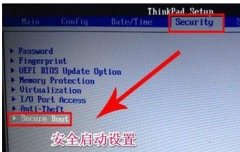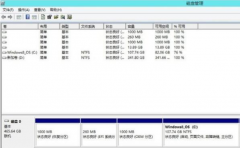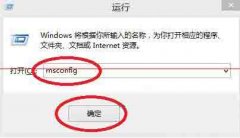Win8电脑分辨率怎么调不过来?Win8电脑分辨率不能调的解决方法
时间:2018-02-22 来源:下载群
合适的电脑屏幕分辨率,让整个页面的效果能够轻松达到完美。可最近却有Win8用户反映电脑分辨率怎么都调不过来,这让用户非常的烦恼。那么,Win8电脑分辨率怎么都调不过来怎么办呢?接下来,我们就一起往下看看Win8电脑分辨率不能调的解决方法。
方法步骤
方法一、重新安装显卡驱动
1、找到系统中的“这台电脑”图标,并点击鼠标右键,选择“管理”选项;
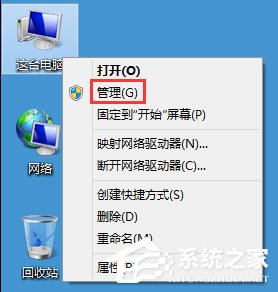
2、在计算机管理界面的左窗格选择“设备管理器”选项;
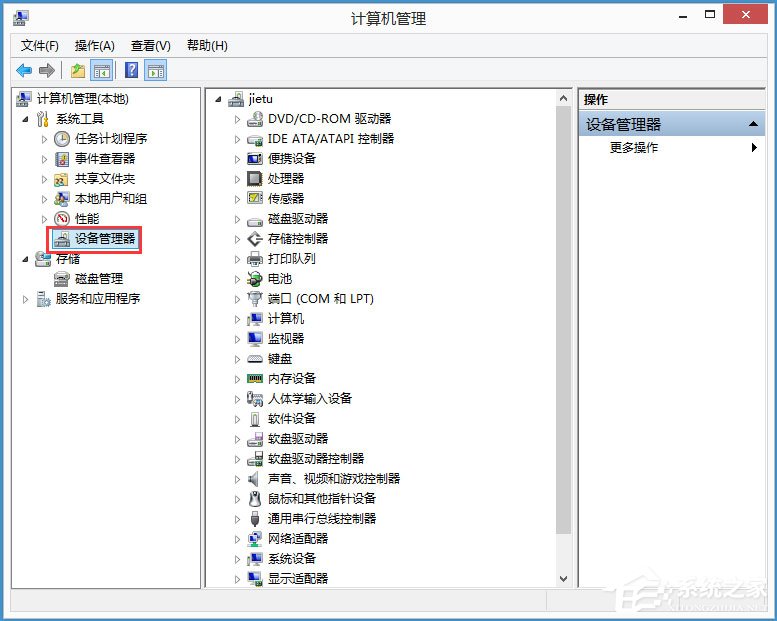
3、然后在右窗格中点击“显示适配器”,检查是否有叹号或者问号,如果有说明显卡驱动不正常;
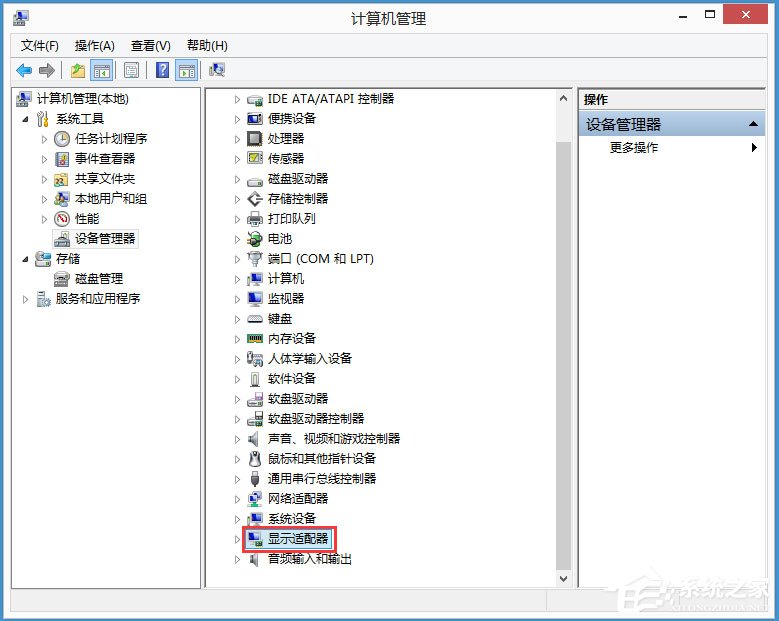
4、显卡驱动不正常,可以手动重新安装显卡驱动,如果自己没有显卡驱动,也不知道具体是什么显卡的话,可以借助一些第三方软件,这里以“驱动精灵”为例。首先打开驱动精灵,软件会自动检测系统的驱动,等待软件检测完成以后,在首页找到显卡,点击“升级”;
5、在升级驱动向导页面里,根据自己的需要,选择相应的驱动,点击“下一步”;
6、接着点击“立即解决”;
7、等待下载完成以后,点击“安装”;
8、等待显卡驱动更新完成之后,重新启动电脑,再尝试调整分辨率即可。
方法二、插拨显示数据线
1、如果检查显卡驱动也正常,但就是分辨率不正常。比如原来是1440*900的分辨率,现在却变成了1280*800的分辨率。这个原因有可能是连接显示的数据线松动或线出现问题导致的。这里我们可以尝试重新插拨下显示的数据线,先找到连接在显示器上的数据线,然后把固定数据线的螺丝松动,取下来重新接上;

2、然后回到系统桌面,尝试设置分辨率;
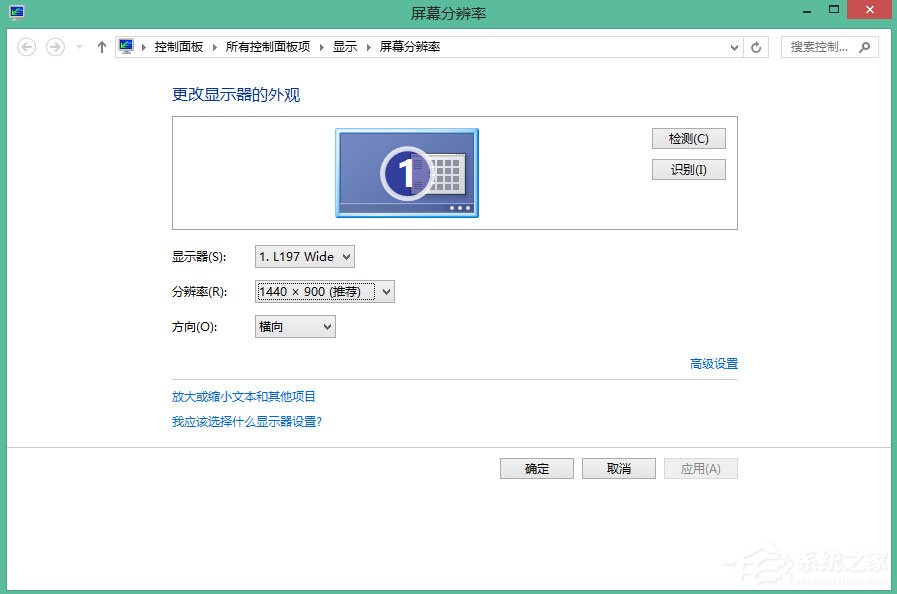
3、如果还是不行的话,再尝试插拨连接到主机端的显示器数据线;

4、最后还不行的话,请尝试更换一根显示器数据线应该就可以了。

以上就是Win8电脑分辨率不能调的具体解决方法,按照以上进行操作,相信就能顺利解决电脑屏幕分辨率不能调整的问题了。
相关信息
-
-
2021/08/20
Win8电脑装了Win7系统无法正常开机了怎么办? -
2021/08/19
Win8电脑要怎么关闭uac服务?win8关闭uac方法教程 -
2021/08/19
Win8电脑怎么进行无损分区?win8电脑无损分区教程
-
-
Win8电脑怎么禁用家庭组服务?win8禁用家庭组服务图文教程
win8系统的家庭组功能与以前的网上邻居是差不多的,现在使用的人比较少了,所以很多用户都退出了win8系统家庭组,其实用户可以彻底把家庭组的服务禁用掉,那么win8系统如何禁用家庭...
2021/08/19
-
Win8电脑怎么设置系统引导选项?
最近有位win8系统用户在使用电脑的过程当中,想要设置引导选项,但是却不知道怎么设置,那么win8系统怎么设置引导选项呢?下面小编就带着大家一起来看看吧! 设置引导选项操作方法: 1...
2021/08/18
系统教程栏目
栏目热门教程
人气教程排行
站长推荐
热门系统下载
- 1 番茄花园 GHOST WIN10 X64 完美体验版 V2020.04(64位)
- 2 番茄花园 GHOST XP SP3 极速装机版 V2013.12
- 3 雨林木风 GHOST WIN7 SP1 X64 极速体验版 V2018.08(64位)
- 4 电脑公司 GHOST WIN7 SP1 X64 极速体验版 V2017.12(64位)
- 5 技术员联盟 GHOST WIN7 SP1 X64 免激活旗舰版 V2019.07 (64位)
- 6 GHOST WIN8 X64 免激活专业版 V2017.03(64位)
- 7 电脑公司 GHOST WIN7 SP1 X64 经典优化版 V2015.03(64位)
- 8 深度技术 Ghost XP SP3 极速纯净版 v2011.12
- 9 番茄花园 GHOST WIN7 SP1 X64 官方旗舰版 V2016.07 (64位)
- 10 深度技术 GHOST WIN10 X86 正式装机版 V2020.02(32位)